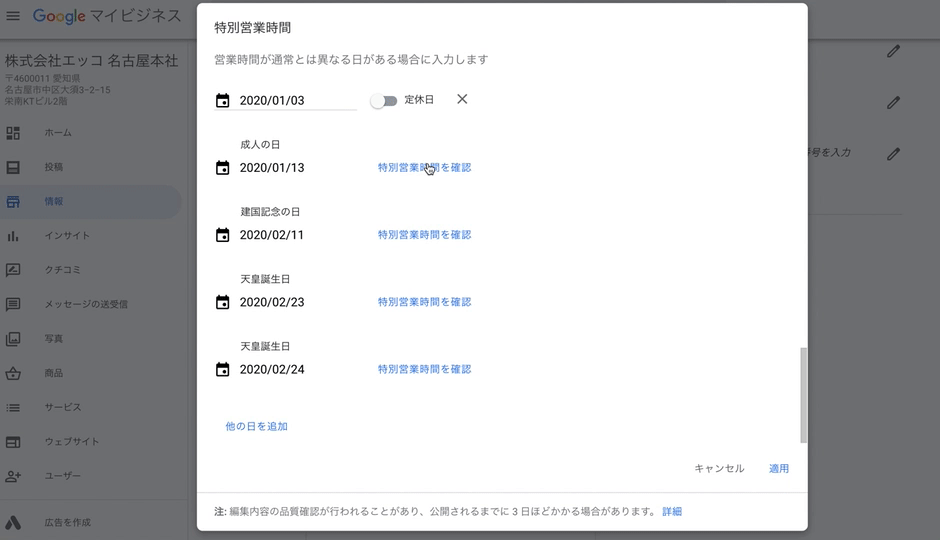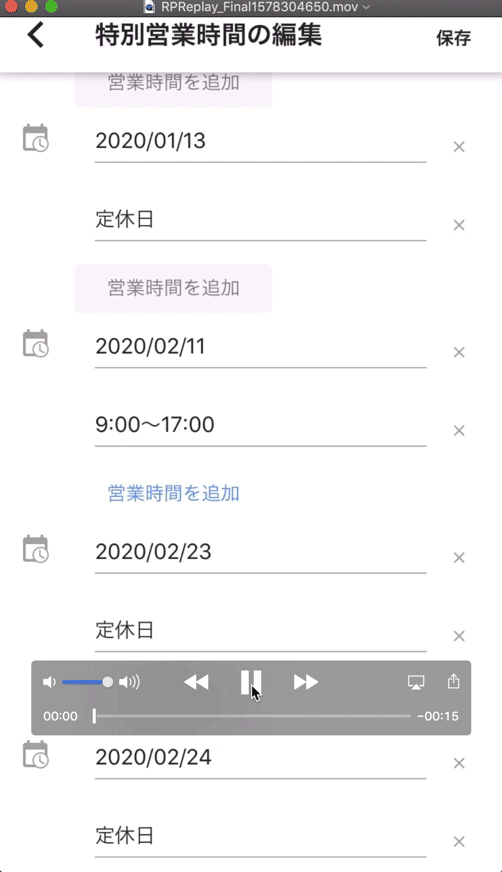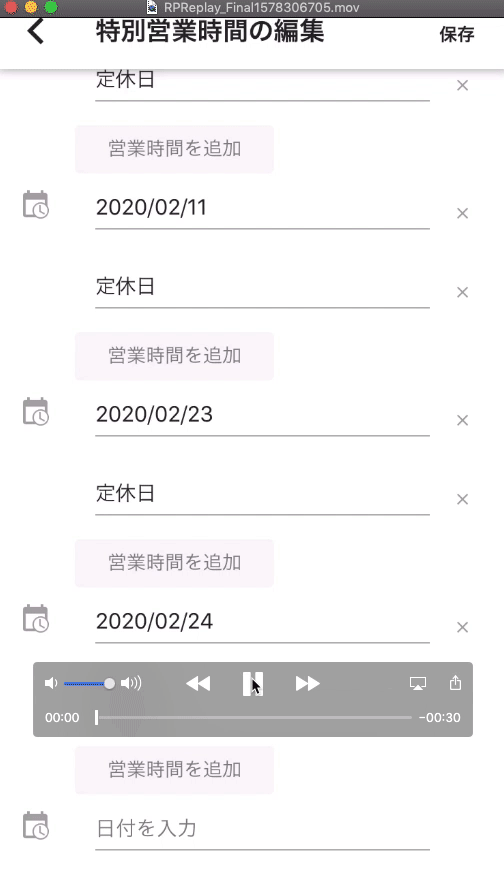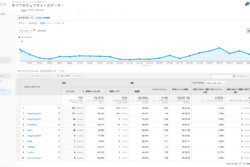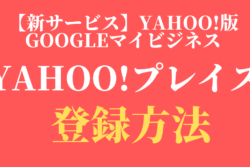飲食店をGoogleで調べたら「営業中」と書いてあるのに、いざ行ってみたら閉まってる、なんて経験一度や二度あるのではないでしょうか。
「せっかく来たのに!」と悪い口コミが書かれたり、最悪の場合お客様を失うことにもなりかねません。
なので今回は、そのGoogleマイビジネスの設定の中でも重要でかつ簡単な「特別営業時間」の設定方法をご紹介いたします。(パソコンとスマホどちらの設定もわかるようにしました。)
Googleマイビジネスはしっかり使いこなせば本当に新規集客ができる最強の無料ツールです。
ぜひご参考にしてください。
目次
パソコンでの「特別営業時間」の設定方法
①管理画面で「情報」をクリック
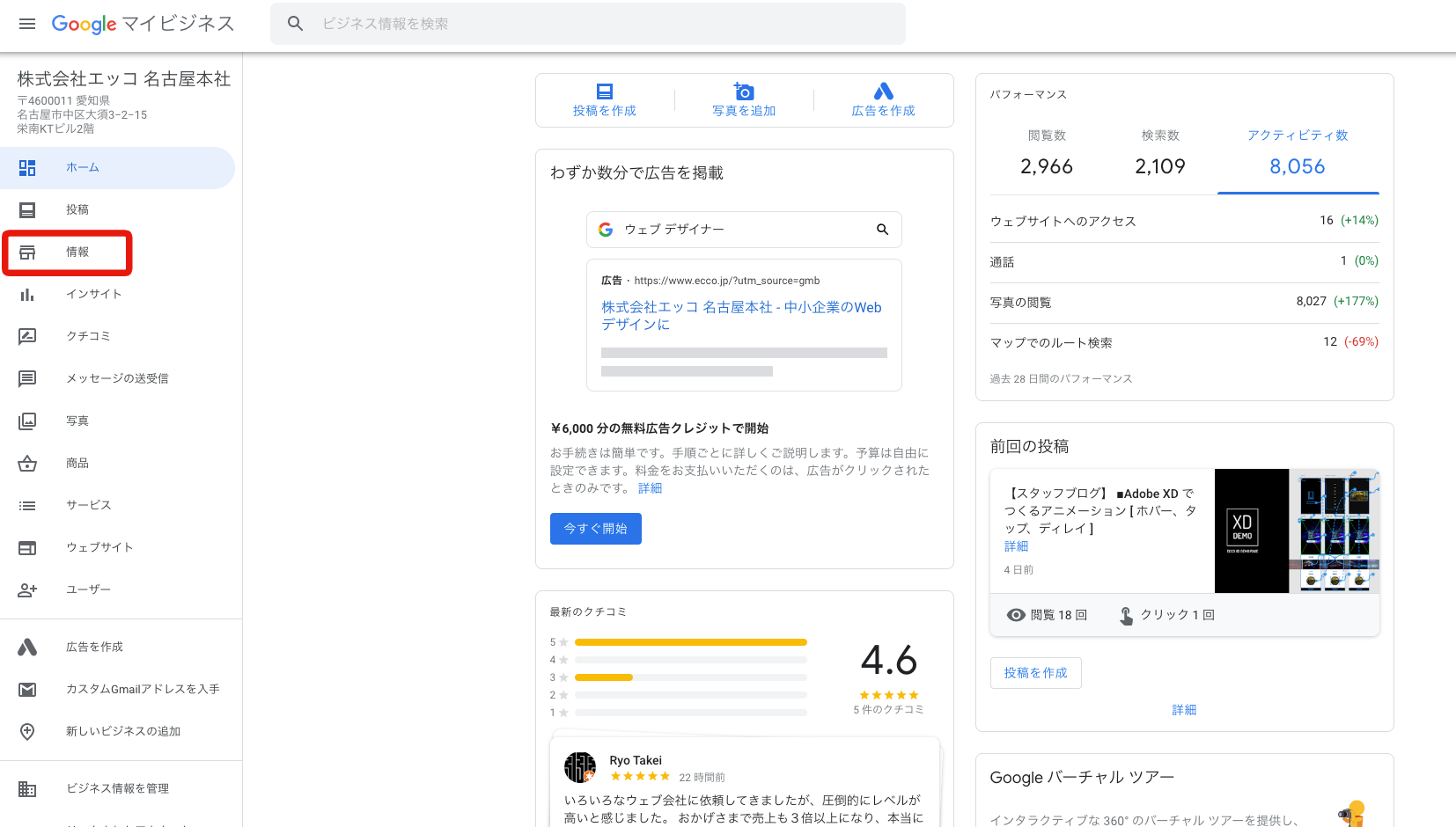
②「特別営業時間を追加」の編集ボタンをクリック
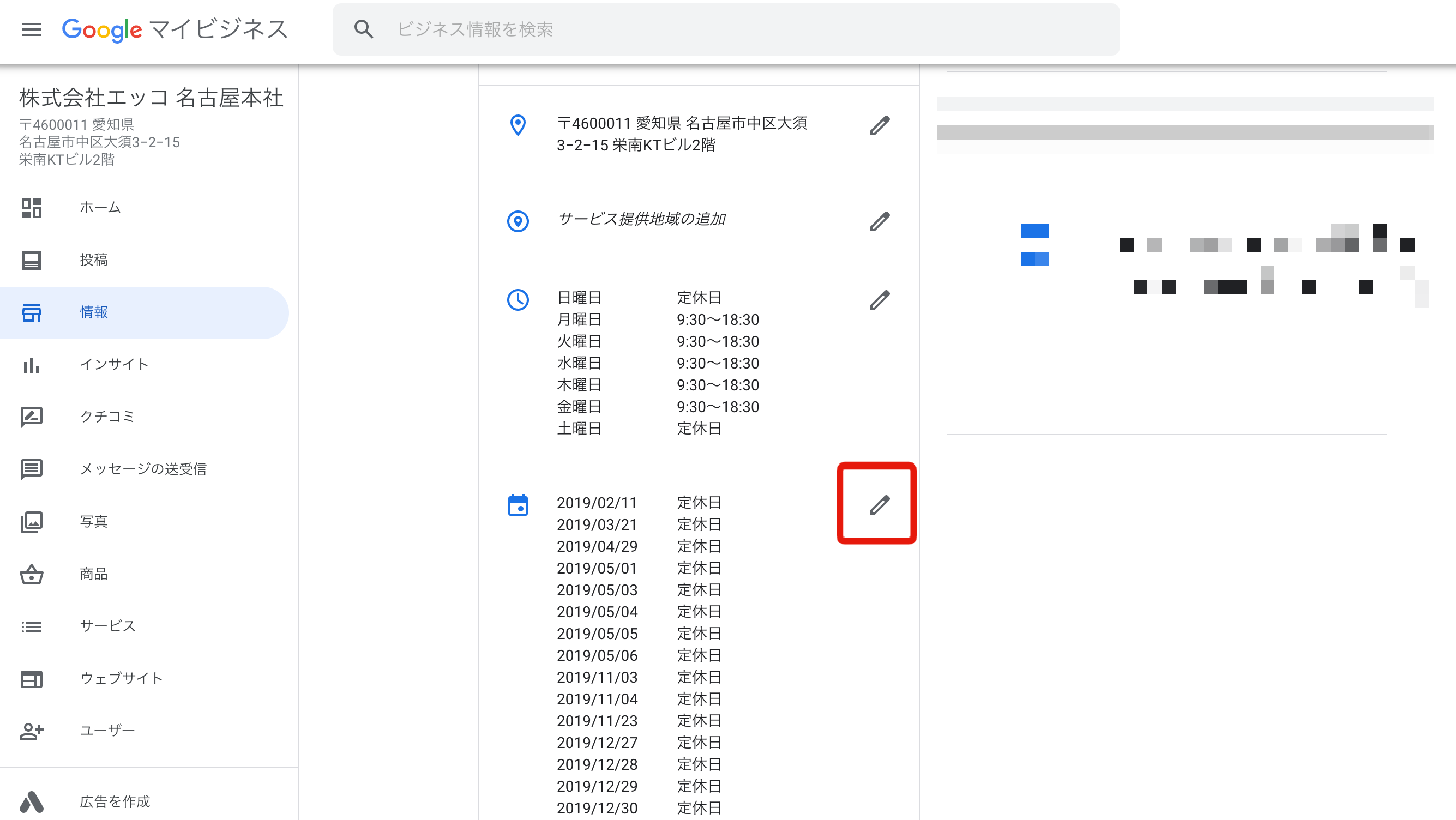
上の画像では定休日がズラッと並んでいますが、初めて設定する場合「特別営業時間を追加」と表示されますのでわかりやすいと思います。
③「特別営業時間を確認」をクリックして定休日に変更(一連の流れをGIFで)
祝日を定休日に設定したい場合
下の図のように「定休日」と表示されていればOKです。
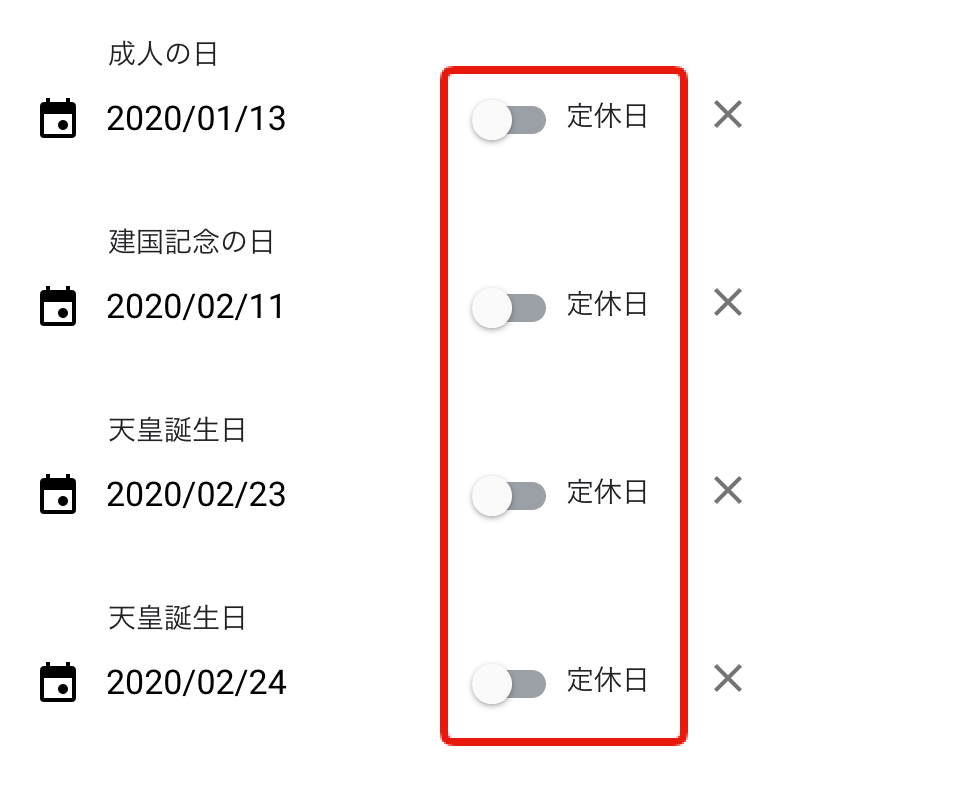
祝日を営業日に設定したい場合
トグルボタンをクリックして「開始時間」と「終了時間」を入力してください。

最後に右下の「適用」を押すのを忘れないでくださいね。
スマホでの「特別営業時間」の設定方法
【事前準備】Googleマイビジネスアプリをダウンロード
APP StoreもしくはGoogle Playでダウンロードしてください。
アプリも完全無料です。
①Googleにログイン
Googleマイビジネスのオーナー登録の際に登録したGoogleのアカウントでログインしてください。
②「プロフィール」をタップ
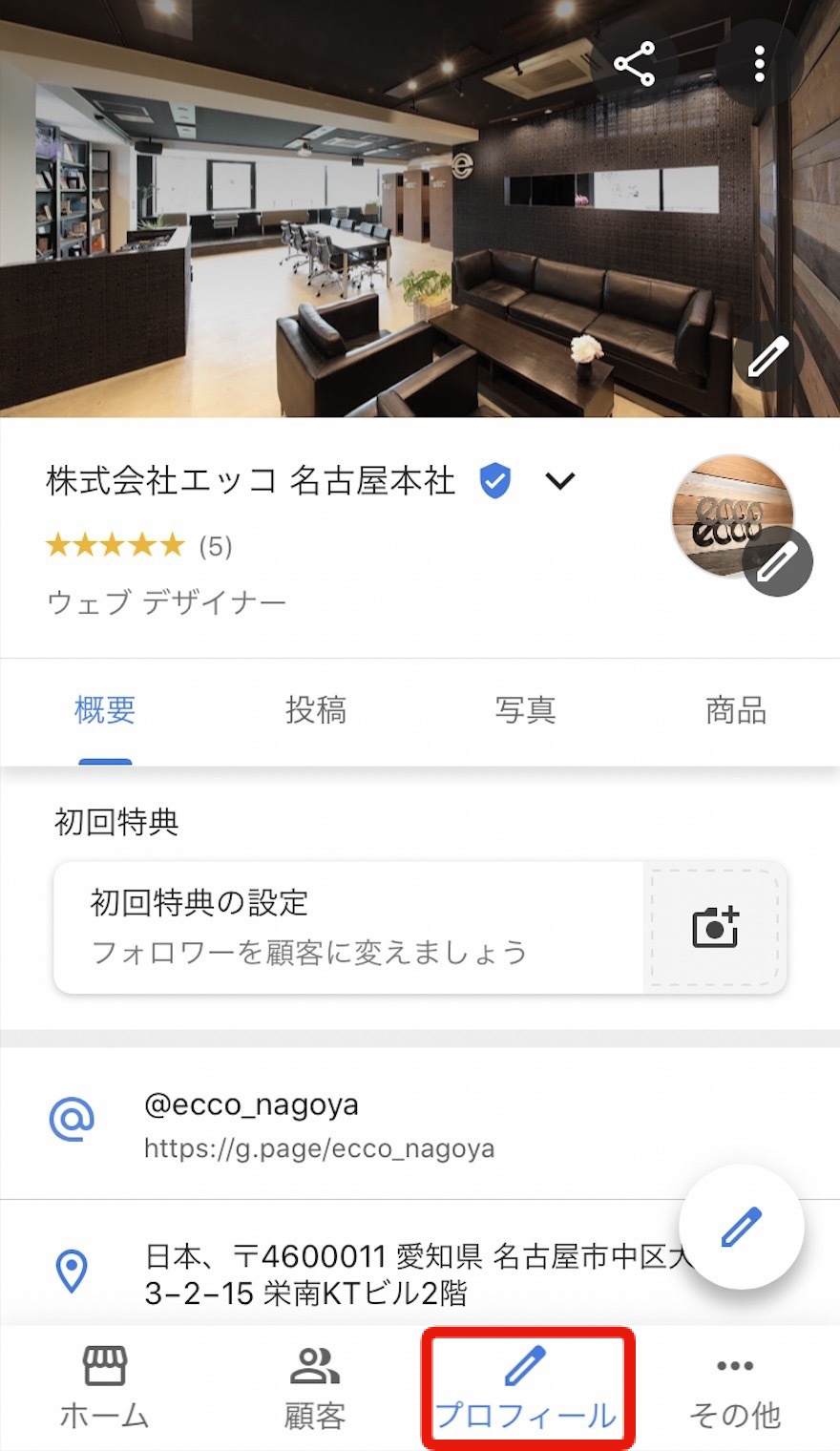
③下の方にスクロールして「特別営業時間」をタップ
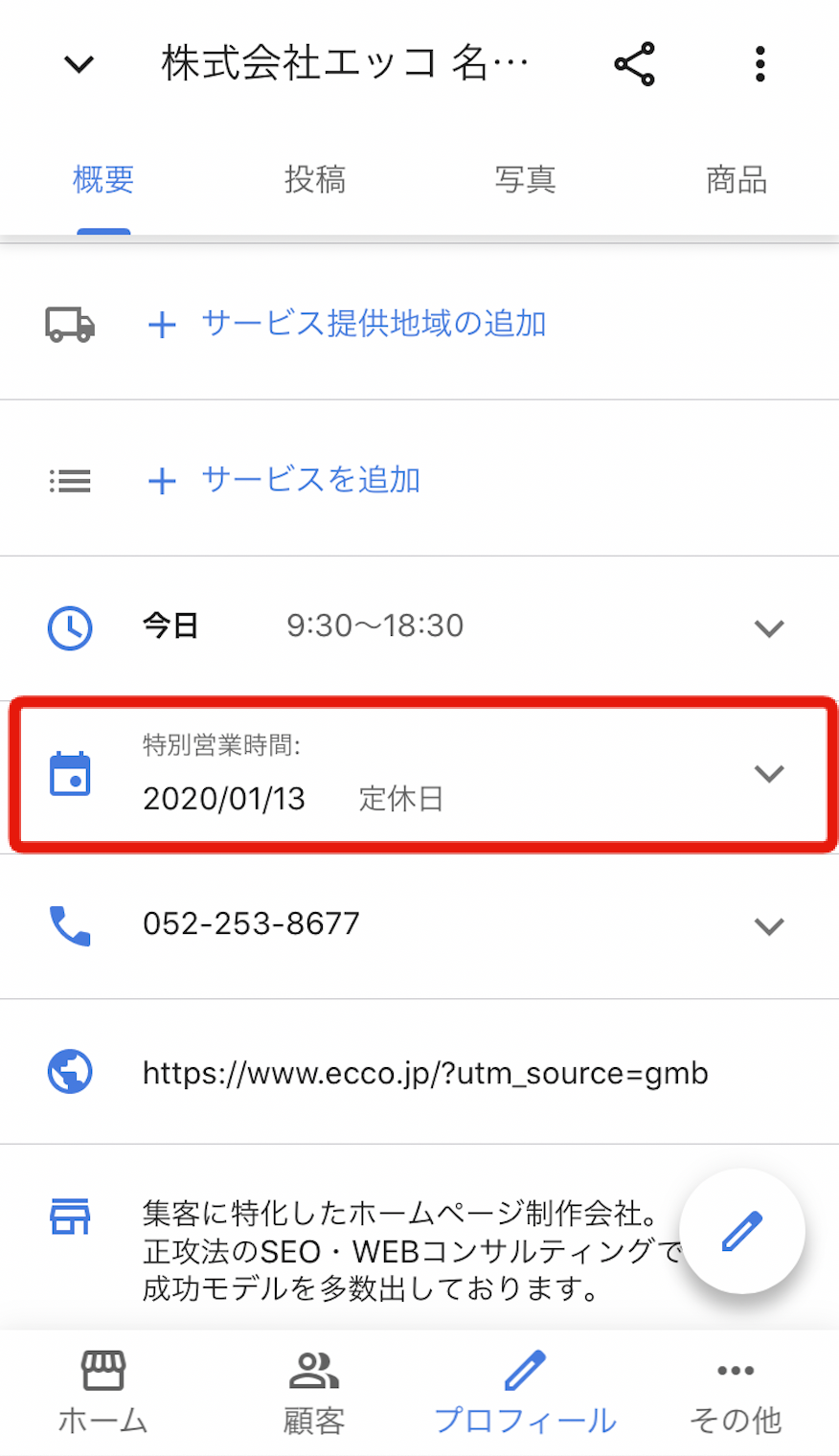
初めて設定する方は以下のような表記になっていると思います。
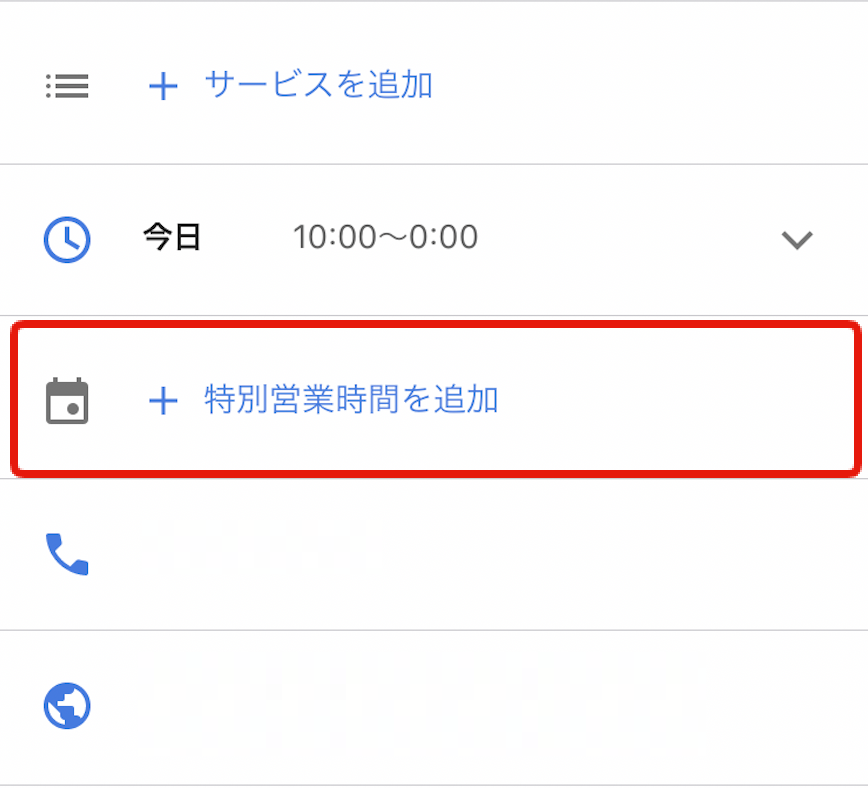
④「特別営業時間」をクリックして定休日に変更(一連の流れを動画で)
特別営業時間 > 9:00〜17:00 > 休業 > 保存
祝日を営業日に設定したい場合
特別営業時間 > 定休日 > 休業 > 「営業開始時間」と「営業終了時間」を選択 > 保存
最後に・・・
お店が定休日のたびに設定するのは少し手間かと思いますので、
例えば月末の最終出勤日にまとめて入力するなどして
漏れがないようにしてみてください。
Googleマイビジネスはリアル店舗とインターネットをがっちり結びつけて
Googleを見れば臨時休業もわかるくらいにしたいと考えているようです。
なのでこの特別営業日の設定をしっかりやり続けることは、
Googleマイビジネスの評価にも関わるかもしれません。
ぜひ、このブログを見ながら設定してみてくださいね。
PS
弊社エッコのGoogleマイビジネスも更新しています。
お時間があるときに覗いてみてください。